一、yum的安装
1.1 yum源下载地址
网易163网络源地址:http://mirrors.163.com/
CentOS网络源地址:http://centos.ustc.edu.cn/centos/
1.2.检查yum源是否安装
- rpm -qa|grep yum

1.3 卸载yum源
rpm -qa|grep yum |xargs rpm -e --nodeps

1.4 去网站下载yum源,至少需要下载3个
网站:http://mirrors.163.com/centos/7/os/x86_64/Packages/

wget http://mirrors.163.com/centos/7/os/x86_64/Packages/yum-metadata-parser-1.1.4-10.el7.x86_64.rpm

1.5 三个文件全部下载之后,在桌面上会显示三个文件

1.6 安装桌面上三个文件
rpm -ivh --force --nodeps *.rpm

1.7 查询是否安装成功
rpm -qa|grep yum

二. 源码安装前提
第一步:apache官网下载httpd安装包
yun list | httpd


2.1. 确认源代码编译环境
rpm -q gcc
rpm -q gcc-c++
rpm -q make
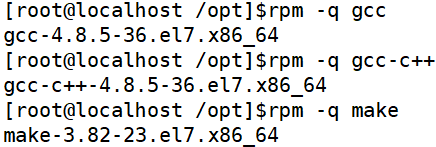
2.2 编译安装
- tar解包
首先tar解包,在opt目录下:把包定位到 /opt;解压之后 httpd-2.4.26 就存在

第二步: httpd安装包放在opt目录下
2.3. ./configure 配置
./configure 可以自定义指定安装目录,自定义安装模块,还可以对现有的编译环境做检查,如果不符合就停止了
进入软件包目录下:

2.4指定安装目录:
目录/usr/local/固定目录,./configure --prefix=/usr/local/httpd

2.5apache默认的依赖包:
APR 1.7.0, released April 5, 2019
APR-util 1.6.1, released October 22, 2017
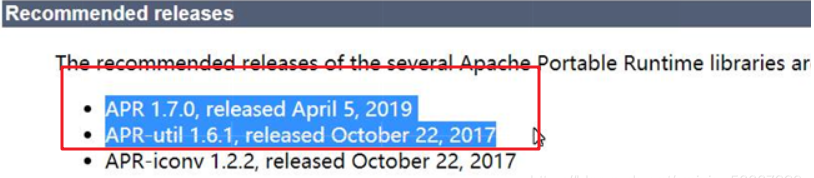
去官网下载依赖包

2.6下载好了拖进虚拟机

rz -E 是直接把安装包拖进shell ,就会显示rz -E ;-E不是打出来的
依赖包解压:tar xzf apr-1.7.0.tar.gz // tar xzf apr-util-1.6.1.tar.gz*

进入软件包,把解压好的软件包移到目录 srclib/,文件起名apr 和 apr-util
cp -r /opt/apr-util-1.6.1 srclib/apr-util

依赖包安装到软件包内,再一次指定安装目录:目录/usr/local/固定目录,后面随你命名
./configure --prefix=/usr/local/httpd

2.7安装结果报错:
prce-config 使用yum源查询prce-config 使用什么软件安装包 yum provides pcre-devel

第三步 使用md5sum校验工具
sha256sum httpd-2.4.46.tar.gz校验 //其中256是aspatch的数字签名
2.8 再查询是否安装软件安装包
rpm -q pcre-devel

- 查询未安装,安装此软件包,用yum安装,
这里需要注意的是,若前期配置的是本地源,需要删除,并重新配置yum源

- 更换网络源之后,需要清理之前本地源的配置:yum clear all

2.9 安装yum install -y pcre-devel

- 这时可以继续制定安装目录

2.10 make编译
- 直接make,在软件包http-2.4.46 的目录下:进行编译

- 报错缺少expta.h

2.11 网络查找原因

- 安装expta.h软件包
yum install -y expat-devel

2. 安装完成之后需要先清除make clean all(每当make没有成功的时候,就实行这个命令)

3. 清除make之后,重新make编译之后,再次报错,安装yum install libxml2-devel
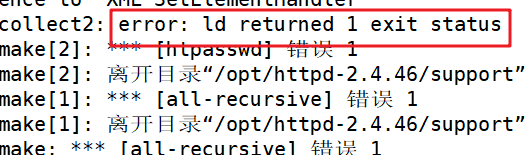
- 仍报错,重新/configure 指定安装目录,./configure --prefix/usr/local/httpd
再次make 没有报错就是编译完成

- 它是用于检查系统是否有编译时所需的库,以及库的版本是否满足编译的需要等安装所需要的系统信息,为随后的编译工作做准备,在解压目录下./configure

2.12 make install 安装
- 安装完成,
在软件包目录下: make install
2.13 然后验证是否安装完成
-
查询出原先安装的,需要卸载

-
进入新安装httpd版本的目录里面 cd /us/local/httpd

-
安装成功 进入conf目录

-
编辑主配置文件:vim httpd.conf
进入主配置更改域名,去掉#,保存退出

-
查看是否启动成功,看80端口
netstat -antp | grep 80

6. 启动安装,进入bin目录 ./apachectl start

- 查看是否启动成功,看80端口
netstat -antp | grep 80

2.14 ** 查看网页编辑**
里面访问日志是访问的ip地址 127.0.0.1



看下日志文件在logs
access_log:正确日志error_log:错误日志httpd.pid:进程号

三 卸载
3.1 软件包安装目录在:usr/local/httpd目录下,删除此httpd目录
rm -rf /httpd























 5504
5504











 被折叠的 条评论
为什么被折叠?
被折叠的 条评论
为什么被折叠?








